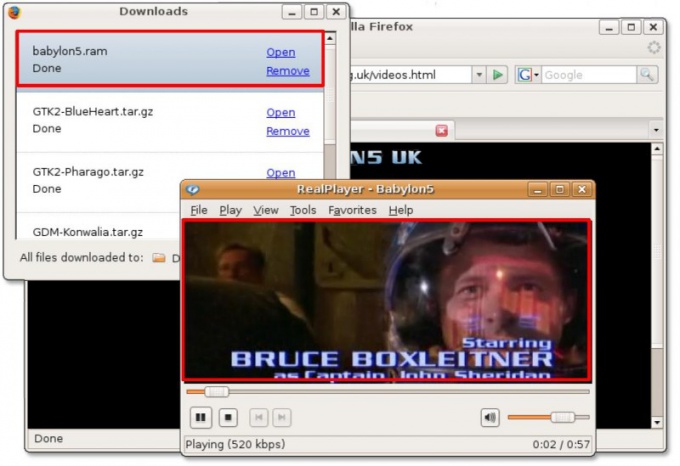עצה 1: מדוע איני יכול להעלות תמונות?
עצה 1: מדוע איני יכול להעלות תמונות?
כאשר עובדים באינטרנט, לעתים קרובות יש צורך להעלות את התמונות שלך לאתר, למשל, גלגול על הפורום או תמונות באלבומים של רשתות חברתיות. טעויות עם הורדות תמונות עשויות להתרחש עקב JavaScript מושבת ב- JavaScript

טיפ 2: מדוע אפליקציות אינן נטענות
משתמשים של מחשבים אישיים לעתים קרובותהם נתקלים בבעיות בעת הורדת יישומים. במקרים מסוימים, התוכנית יוצרת הודעת שגיאה, באחרים זה פשוט לא מתחיל. כדי להתמודד עם הבעיה, יש צורך לזהות את הסיבה.

הוראות
1
ראה מה קורה כאשר אתה מורידיישום. אם מתרחשת הודעת שגיאה, כתוב אותו ושמור אותו. נסה לברר את מהות הבעיה, באמצעות האינטרנט, אתר האינטרנט של Microsoft או מערכת העזרה.
2
זכור מה עשית עם המערכתמוקדם יותר. אולי בעיות ההפעלה היו בשל סכסוך עם יישומים אחרים שהותקנו מאוחר יותר. לעתים קרובות לפתוח תוכנית אנטי וירוס שאינו מאפשר את זה להיות מסוכן עבור המערכת. במקרה זה, באפשרותך לנסות להשבית את ההגנה כאשר היישום פועל.
3
וירוסים מערכת יכול גם להובילשגיאות בעת טעינת יישומים. אם בעבר התוכנית החלה בדרך כלל, זה אפשרי כי עכשיו הווירוס חדר לתוכו, ובכך למנוע את הפתיחה. בדוק את קבצי ההפעלה של היישום עם תוכנת האנטי-וירוס כדי לזהות את מקור הבעיות.
4
ודא כי תצורת המחשב שלךעומד בדרישות המערכת הדרושות לפעולה הרגילה של היישום. אם הם נמוכים יותר, זה לגמרי אפשרי כי זה מה שגרם הסכסוך. בדרך כלל, תצורה מתאימה מצוינת על הדיסק עם היישום או בתיאור אם התוכנית הורדה מהאינטרנט.
5
עדכן את מנהלי ההתקן של המערכת. כדי לעשות זאת, לחץ לחיצה ימנית על "המחשב שלי" סמל ובחר "מאפיינים". לחץ על הכרטיסייה מנהל ההתקנים. לחילופין לחץ על רכיבי המערכת ועל הכרטיסייה "מנהל התקן" - כפתור "עדכון". המערכת תסרוק את האינטרנט עבור מנהלי התקנים חדשים ותתקין אותם.
6
בזהירות ללמוד את התיקייה עם היישום. זה יכול להכיל מידע על פעולות נוספות הנדרשות כדי להפעיל את התוכנית, נהגים מיוחדים, תיקונים, הרחבות וכלים עזר אחרים.